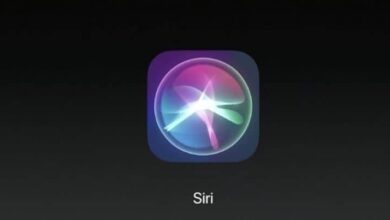كيف يمكنني مزامنة جهات اتصال iOS الخاصة بي على جهاز Android؟ – يدويًا أو مع التطبيق
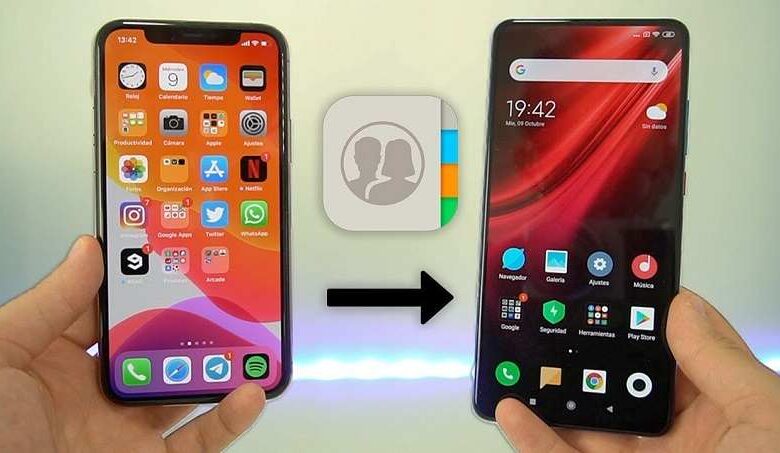
يعد إجراء المزامنة بشكل صحيح أمرًا في غاية الأهمية حتى لا تفقد أيًا من جهات الاتصال الخاصة بك أو المعلومات القيمة التي كانت لديك بالفعل. لتحقيق ذلك . لدينا العديد من الخيارات التي يمكن أن تساعدك على تجنب أي صداع ، والتي سنشرحها خطوة بخطوة أدناه.
ما هي الطرق التي يمكنك بها مزامنة جهات اتصال iOS الخاصة بك مع هاتف Android؟
تعمل أجهزة Iphone مع نظام تخزين سحابي يسمى ICloud . حيث سيتم تخزين جميع البيانات الموجودة على هاتفك. حيث يأتي سجل جهة الاتصال أيضًا . لحسن الحظ بالنسبة لنا ، فإن iCloud لديها وظيفة لتكون قادرًا على تصدير جهات الاتصال من خلال تنسيق ملف ، والذي يمكنك بعد ذلك إرساله إلى جهاز Android الجديد الخاص بك. إذا كنت لا تعرف كيفية القيام بذلك . فسنعرض لك خطوة بخطوة أدناه:
يدويا
- من هاتف Android الجديد الخاص بك . انتقل إلى صفحة الويب الخاصة بـ iCloud.
- يجب عليك تسجيل الدخول إلى الحساب الذي استخدمته على iPhone الخاص بك باستخدام معرف Apple.
- عندما تكون بالفعل بالداخل . يجب أن تذهب إلى الزاوية اليسرى السفلية حيث توجد نافذة “جهات الاتصال” ، حيث يجب عليك الدخول.
- الآن يجب عليك تحديد جميع جهات الاتصال ومن ثم يجب عليك الضغط على حيث تقول “vCard” حيث يمكنك تصدير جميع جهات الاتصال الموجودة في ذاكرة هاتفك المحمول الجديد في ملف.
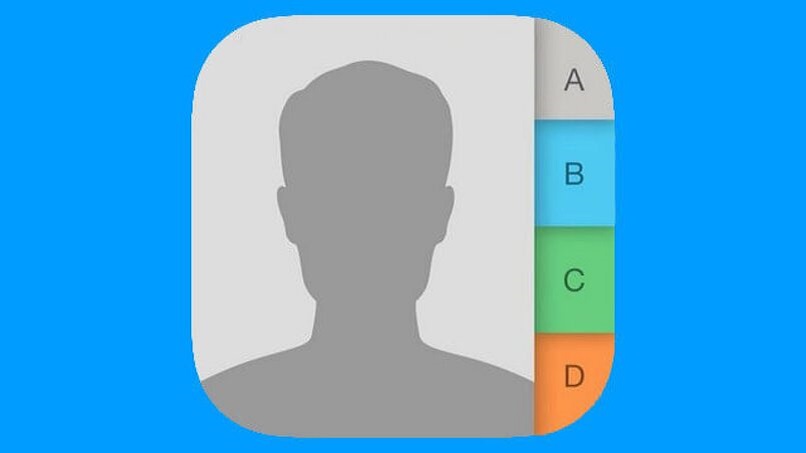
- ثم انتقل إلى تطبيق جهات الاتصال على هاتف Android.
- تابع إدخال الإعدادات باستخدام القائمة المنسدلة الموجودة على الجانب الأيسر . حيث ستضغط حيث تقول “استيراد”.
- ستحتاج إلى تحديد “ملف vcf” الذي قمت بتنزيله مسبقًا من iCloud.
- انتظر حتى يتم تحميل هذا ثم سيبدأ التطبيق في تحميل جهات الاتصال التي تريد نقلها إلى الهاتف الجديد.
باستخدام تطبيق مساعد
إذا لم تقنعك الطريقة السابقة . يمكنك اختيار اللجوء إلى تطبيق خارجي لتتمكن من تصدير جهات الاتصال الخاصة بك على الجهاز الجديد. هناك العديد من التطبيقات التي يمكن أن تساعدك في استعادة جهات الاتصال الخاصة بك . لكننا نوصيك باستخدام تطبيقات مثل My Contacts Backup والتي تحتاج فقط إلى تنزيلها باستخدام App Store أو Play Store . ثم قم بعمل نسخة بالضغط حيث تقول ‘ النسخ الاحتياطي “أو” النسخ الاحتياطي “وانتظر الوقت حتى تتم مزامنتها ثم إرسالها إلى هاتفك الجديد عبر البريد.
ما هو التطبيق الموصى به لمزامنة جهات اتصال iOS الخاصة بك مع جهاز Android الخاص بك؟
يوجد داخل السوق كميات مختلفة من التطبيقات التي يمكنك استخدامها لتتمكن من تصدير جهات الاتصال من جهاز iPhone الخاص بك. ولكن أحد التطبيقات التي نوصي بها هو نسخ بياناتي.
انسخ بياناتي
تطبيق Copy my Data مجاني ومتاح لكل من أنظمة IOS و Android. من أجل استخدامه . يجب اتباع الخطوات التالية:

- الخطوة الأولى هي تنزيل تطبيق Copy my Data.
- ثم تأكد من توصيل كلا الهاتفين ، القديم والجديد في هذه الحالة . بشبكة Wi-Fi نفسها.
- في بداية التطبيق. يجب الضغط على “إلى أو من جهاز آخر عبر شبكة Wi-Fi”.
- تابع لتحديد جميع جهات الاتصال التي تريد إرسالها إلى الجهاز الجديد . باستخدام هذا التطبيق ، يمكنك أيضًا إرسال معلومات التقويم والصور.
- لمتابعة الإجراء . يجب عليك إدخال رمز الحماية الخاص بجهازك.
- سيبدأ في تصدير واستعادة بياناتك.
كيفية مزامنة WhatsApp من iOS إلى Android إذا لزم الأمر؟
عندما تريد تنفيذ إجراء مزامنة بيانات WhatsApp الخاصة بك عند تغيير الأجهزة ، فعادةً ما يكون الأمر بسيطًا للغاية ويشير WhatsApp إليك ، ولكن عندما يكون من أنظمة تشغيل مختلفة كما هو الحال في هذه الحالة . تكون عملية المزامنة أكثر تعقيدًا . لأن النسخ الاحتياطي لـ IPhone و Android يتم في تطبيقات مختلفة.
لهذا السبب سيتعين عليك اللجوء إلى تطبيق خارجي لتحقيق هدفك وننصحك بتطبيق WazzaoMigrator لهذا الغرض . والذي يمكنك من خلاله إرسال محفوظات رسائل WhatsApp الخاصة بك من IOS إلى Android ، حيث يمكنك استخراج البيانات من الرسائل من خلال النسخة الاحتياطية غير مشفرة.
ثم يجب عليك فتح WazzapMigrator على جهاز الكمبيوتر الخاص بك وبرنامج IPhone backup extractor الذي سيساعدك على استخراج جميع الرسائل التي تم إنشاؤها في النسخة الاحتياطية الخاصة بك . حيث يجب عليك إدخال مجلد “مجموعات التطبيقات” وبالتالي المجلد “WhatsApp.shared” حيث هي ملفات WhatsApp لإرسالها بعد ذلك إلى جهاز Android الخاص بك وحفظها في المجلد المقابل في ملفات Android.